
はい、くるくるばっち。(@kurukurubatch) です!
前回の記事では、初心者に向けて仮想通貨とは何か、そしてどこで手続きをすればいいのかを解説してきました。
そして、仮想通貨の口座を開設するのに当たって個人的にCheckcoin(チェックコイン)とGMOコインで検討した結果、GMOコインで決めました。
決めては、GMOコインだと入出金の手数料が無料だということ以外に、MetaMaskへ送金する際の手数料が無料だからです。
今回は、GMOコインでおこなう口座開設から入金までのやり方を解説していきます。
※ NFTを始めるということは自己責任となる世界でもあります。内容についてはできる限り調べて正しい情報を載せるようにはしていますが、私の勘違い等で一部間違いがある場合もあります。必ずご自身でもよく調べてから、自己責任においてリスクの取れる範囲で行ってください。もし損失が出た場合でも責任は負いかねます。
GMOコイン 口座開設から入金までの手順
パソコン・スマホで利用したときの手順についてお伝えしていきます。
主にスマホ画面での説明となりますが、パソコン画面と異なる場合のみパソコン画面を表示して説明しています。
1. GMOコインにアクセスする
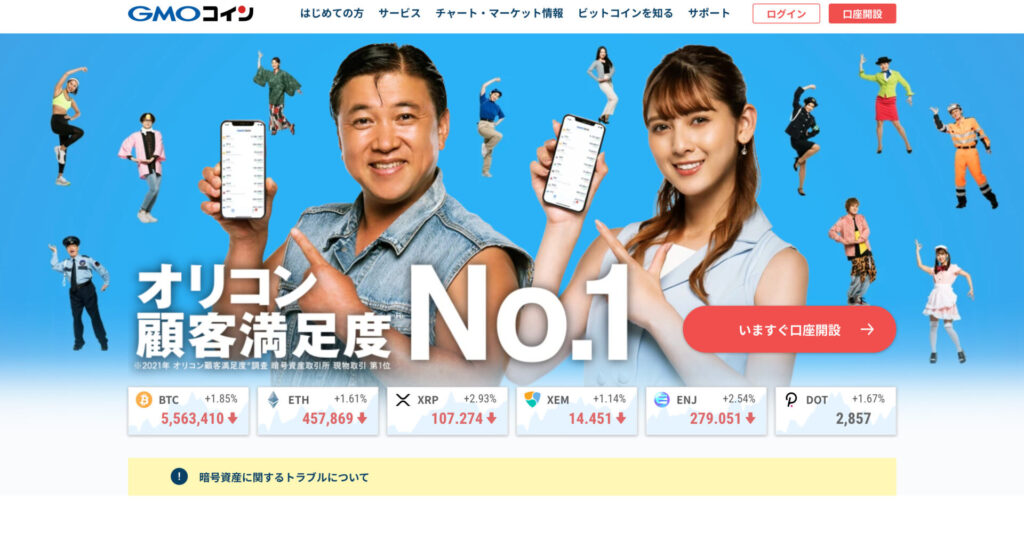
2. メールアドレスとパスワードの設定をする
GMOコインを利用(ログイン)する際のメールアドレスを入力し「口座を開設する」を押します。
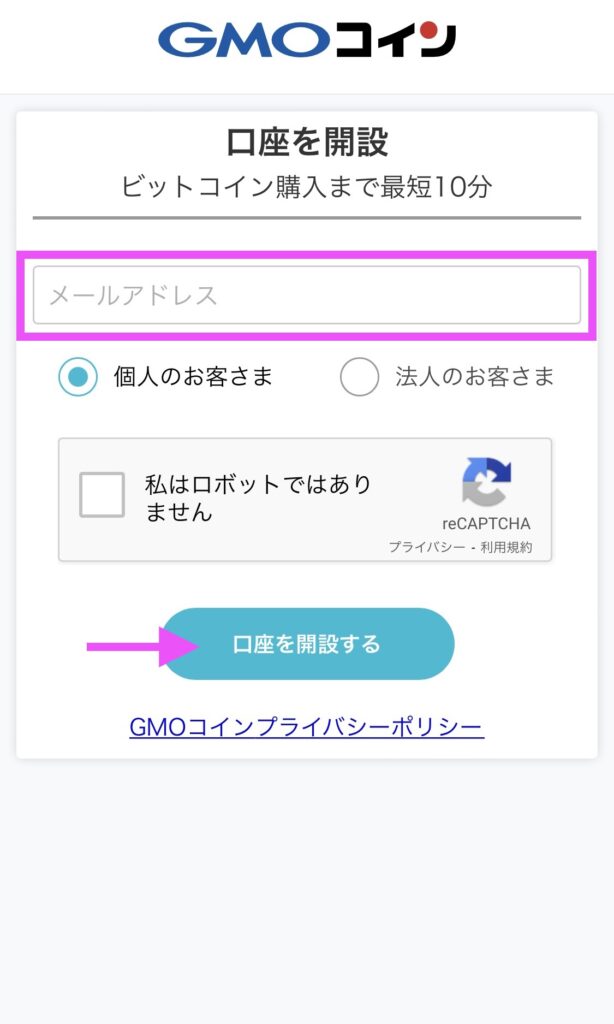
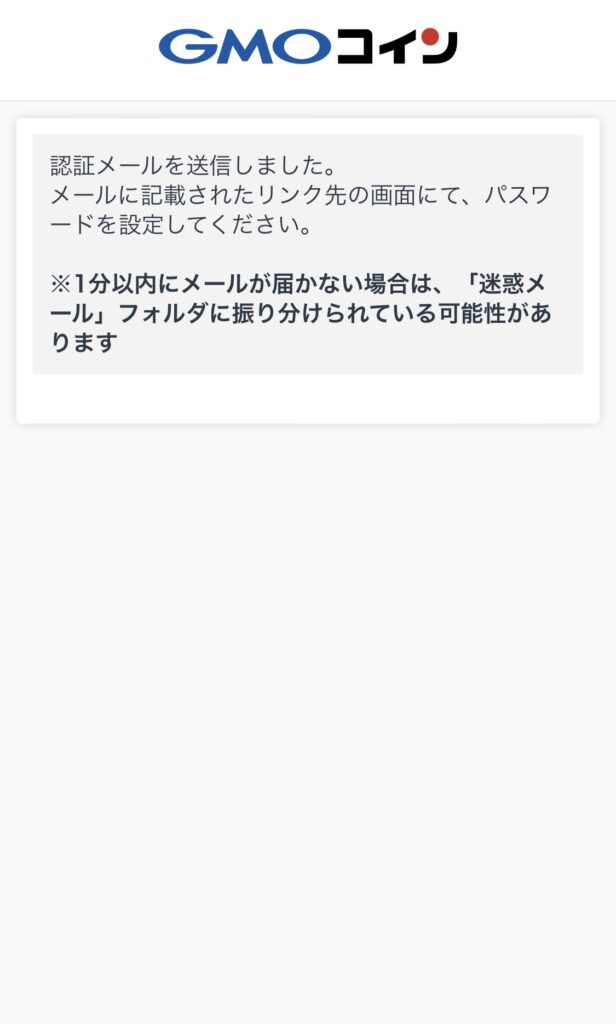
登録したメールアドレスの受信BOXを確認します。
GMOから送られてきたURLを押します。
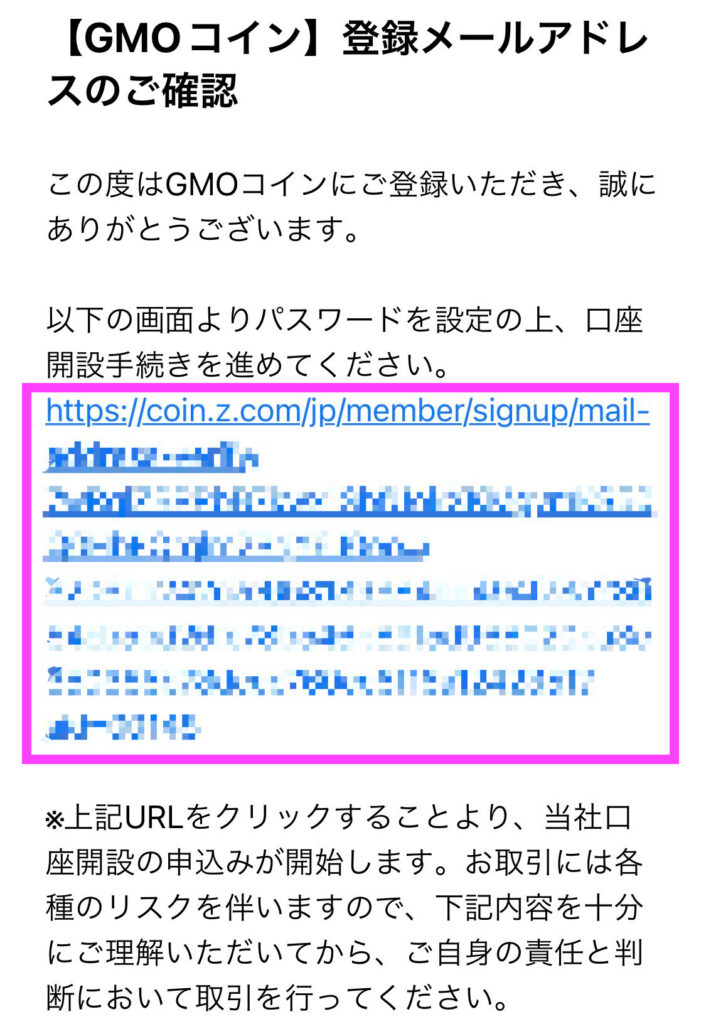
GMOコインを利用(ログイン)する際のパスワードを入力し「設定」を押します。
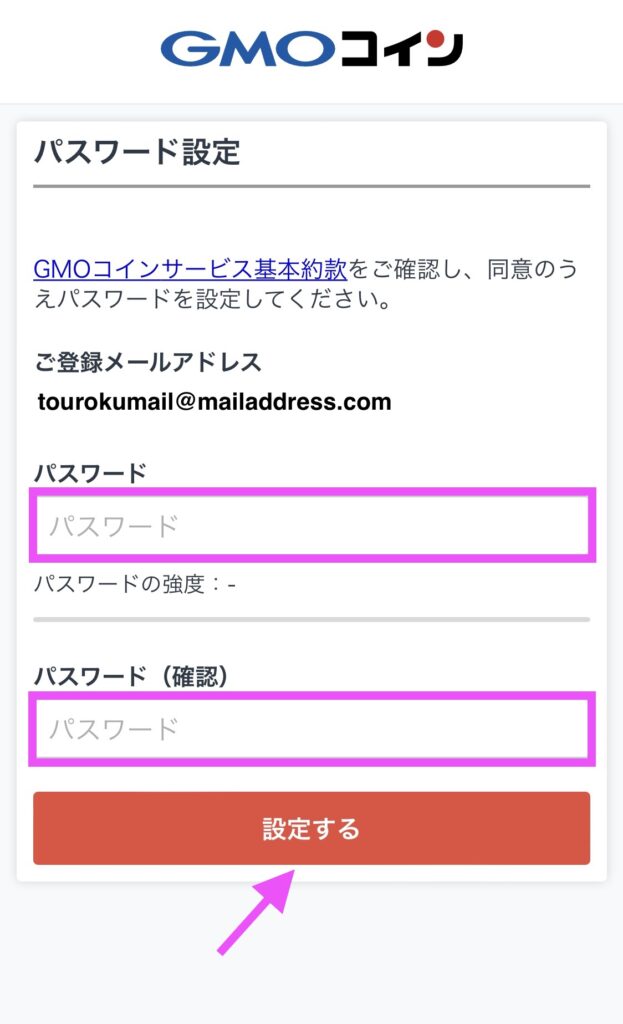
3. ログインする
先ほど設定したメールアドレスとパスワードを入力して「ログイン」を押します。
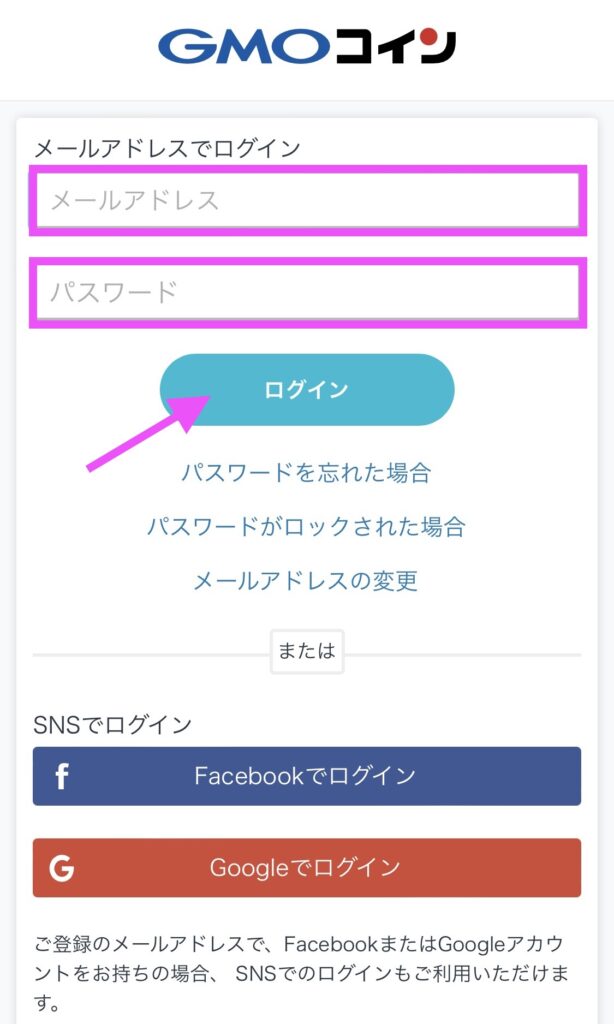
4. 認証設定をする
電話番号を入力して「コードを送信」を押します。
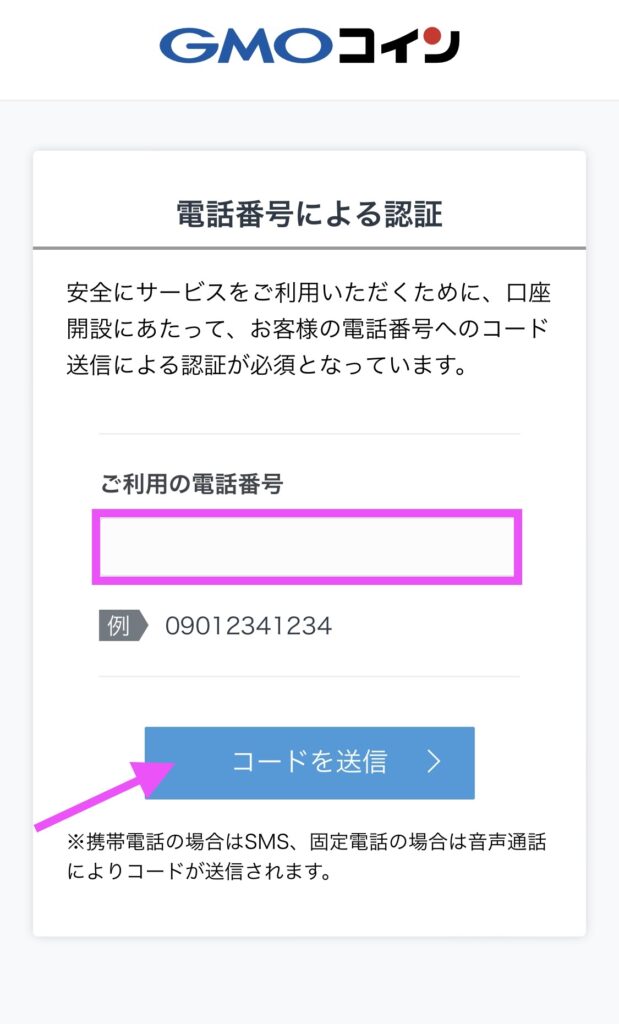
入力した電話番号を確認後、「コードを送信する」を押します。
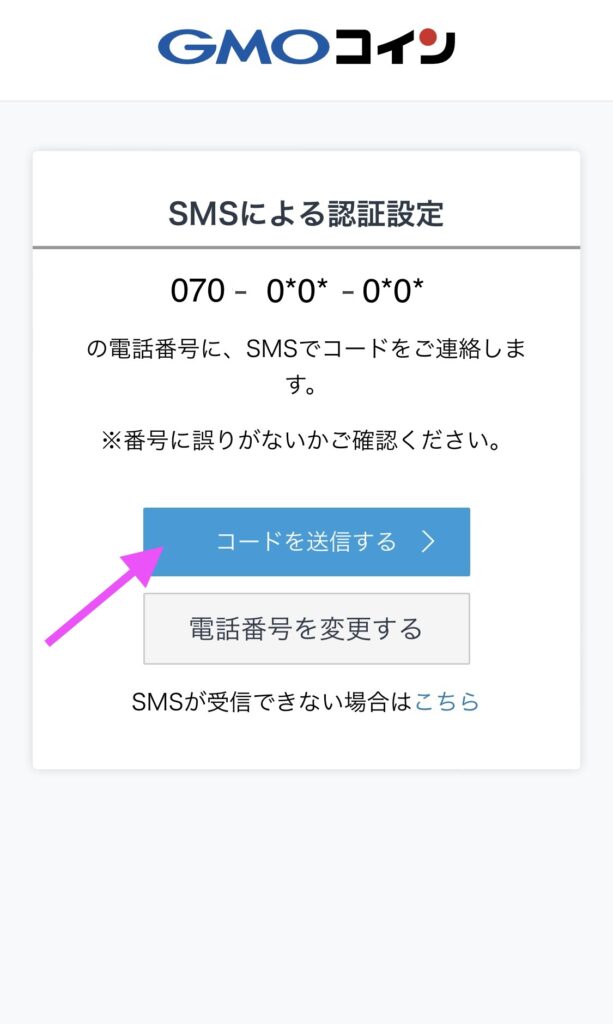
するとSMSで認証コードが送られてきますので2段階認証コードの枠に認証コードを入力したら「認証する」を押します。
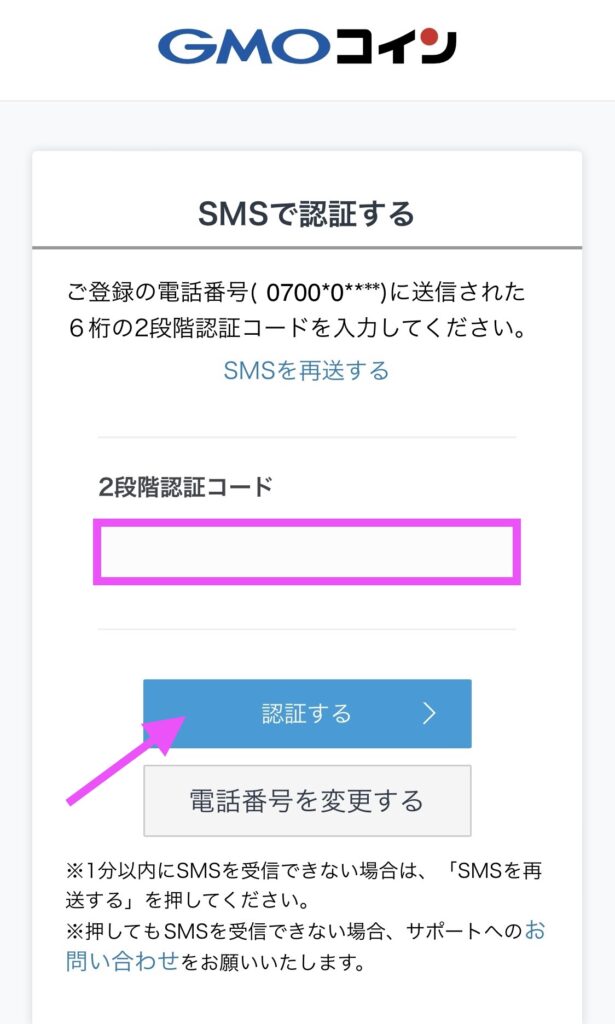
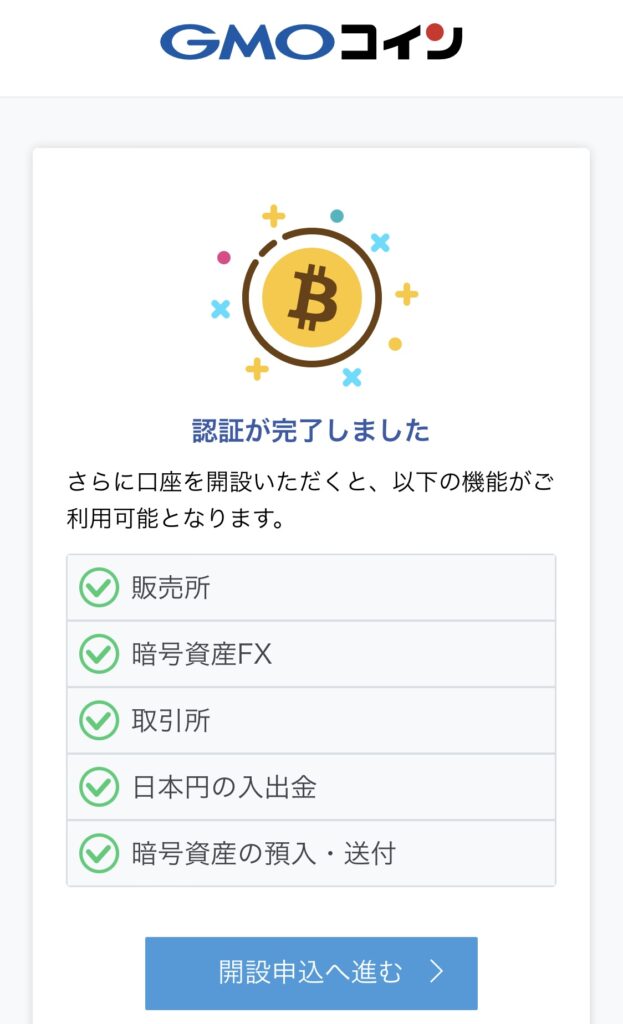
5. 口座開設の申込をする
まずは、お客様情報の登録をしますので各必須事項を入力します。
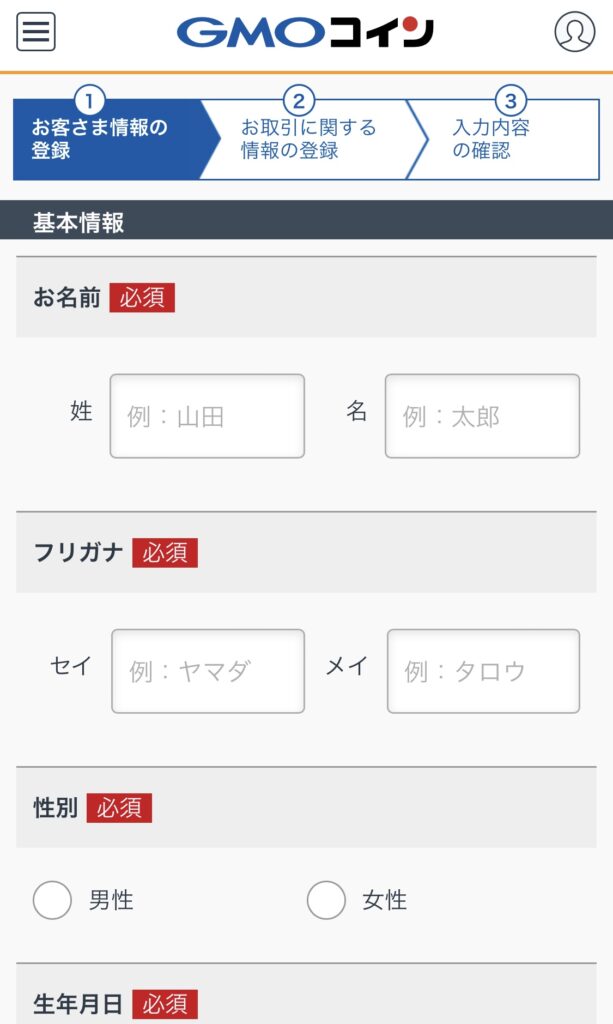
次にお取引に関する情報の登録をしますので、同じく各必須事項を入力します。
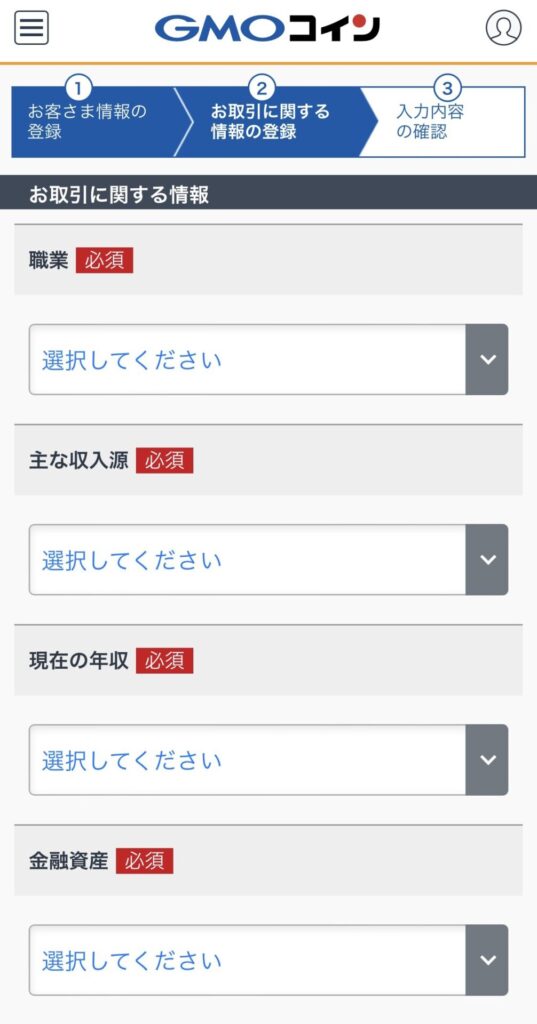
全て入力を終えると、入力内容の確認画面になります。
登録情報に誤りがないことを確認し、最後に利用規約の内容を確認します。
その後、同意した上でチェックボックスにチェックを入れたら「口座開設申込」を押します。
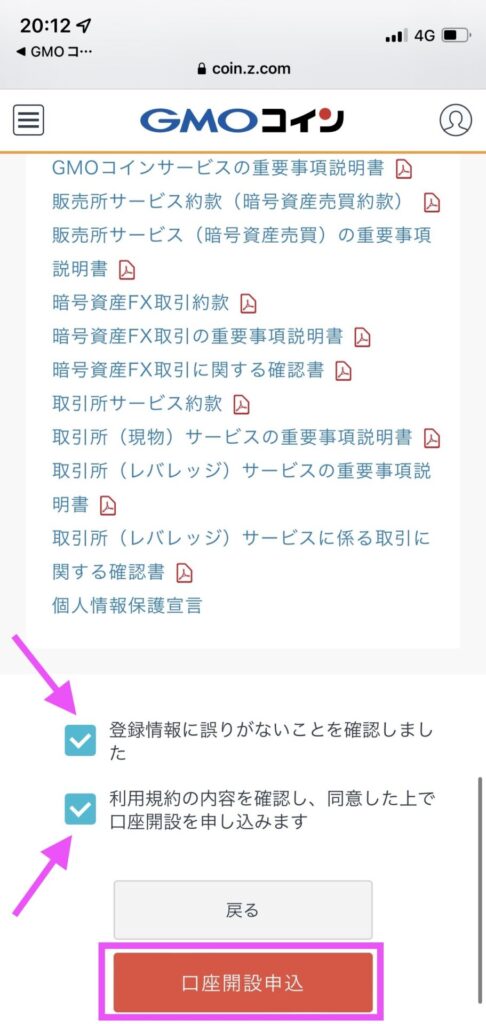
6. 本人確認の手続き
本人確認の手続きは、2通りのいずれかで書類を用意します。
- 運転免許証
- 住民基本台帳カード(顔写真あり)
- 個人番号カード
- 運転経歴証明書
- 特別永住者証明書
- 在留カード
- 運転免許証
- 住民票の写し
- 印鑑登録証明書
- 各種健康保険証
- 住民基本台帳カード(顔写真あり)
- パスポート
- 個人番号カード
- 住民票記載事項証明書
- 特別永住者証明書
- 在留カード
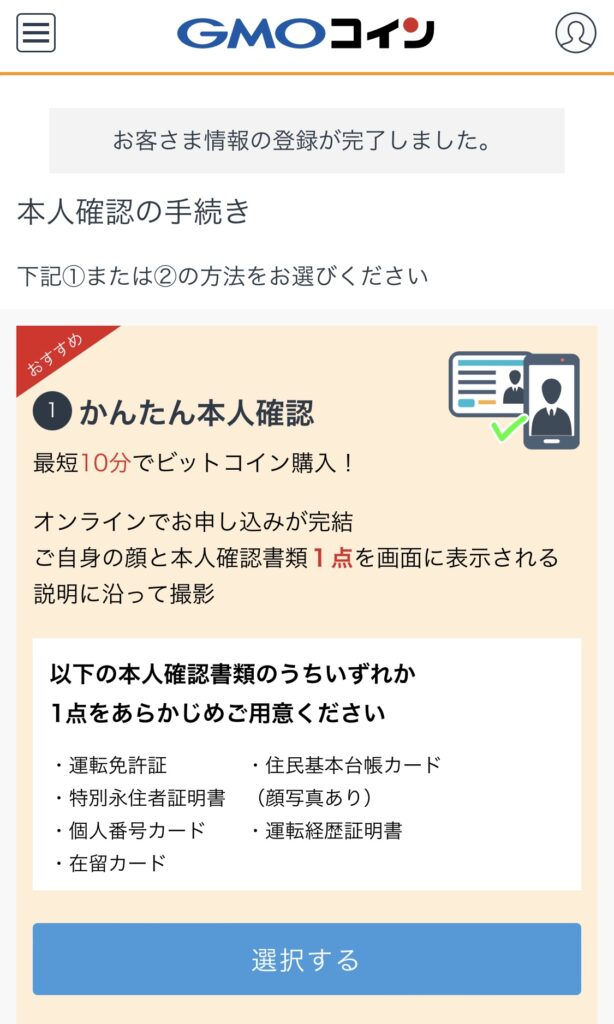
書類のアップデートをしたら本人確認の書類手続きは完了です。
次に書類審査が完了するまで待機します。
個人差があるかと思いますが、私の場合は書類1点提出して審査完了通知が届くまで6分掛かりました。
審査完了通知が届いたら口座開設コードを入力します。
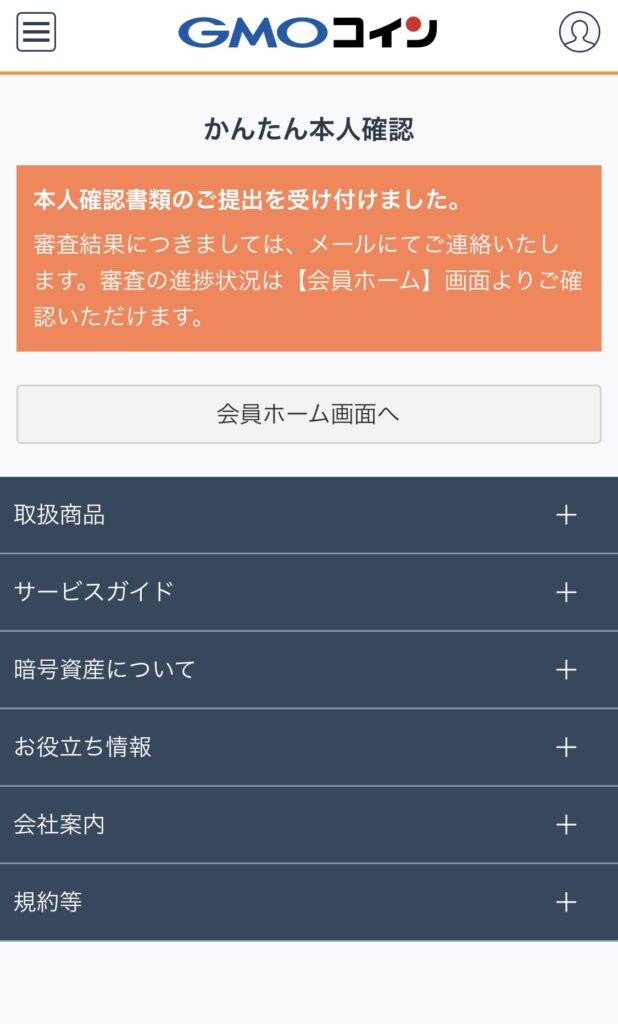
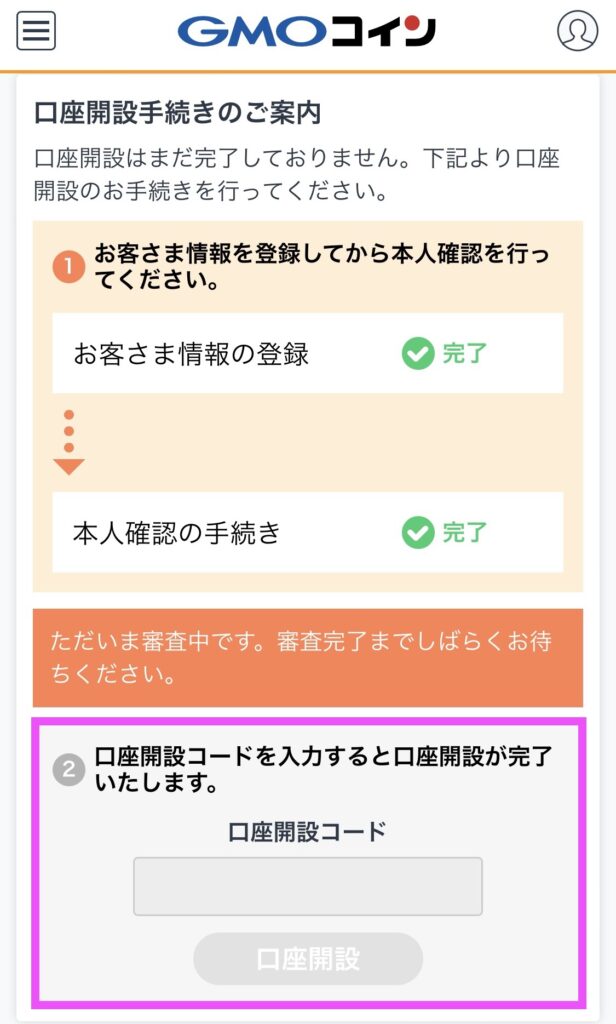
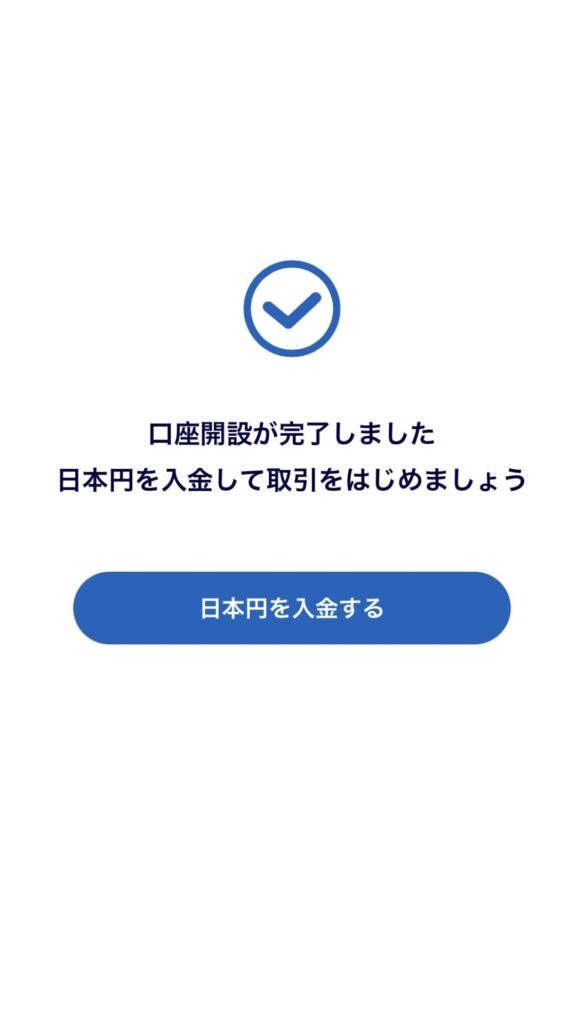
7. 日本円を入金する
パソコン画面では、入出金の「日本円」をクリックします。
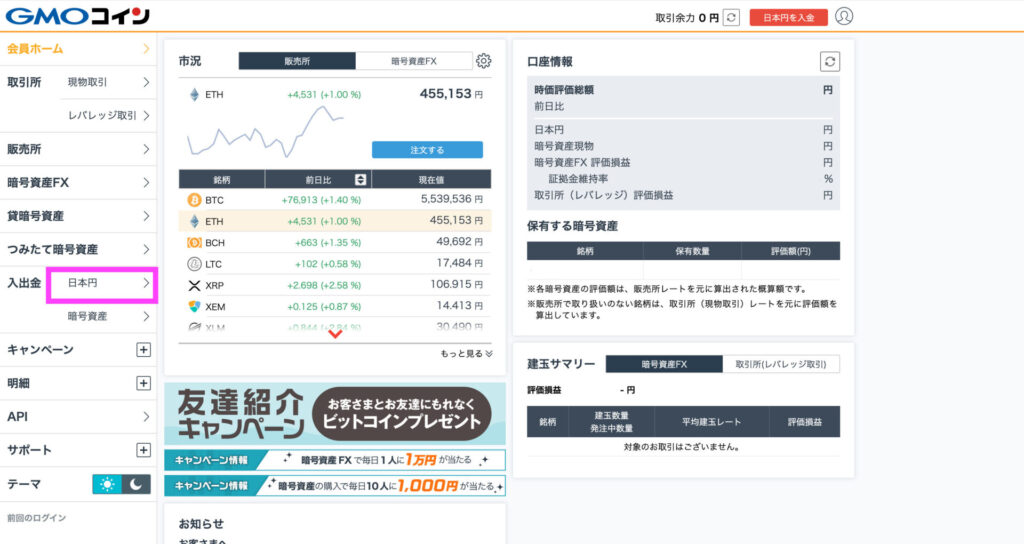
一方スマホで以下の「ノーマルモード」という画面になっている場合は、アカウントから「トレーダーモード」に切り替えておきます。
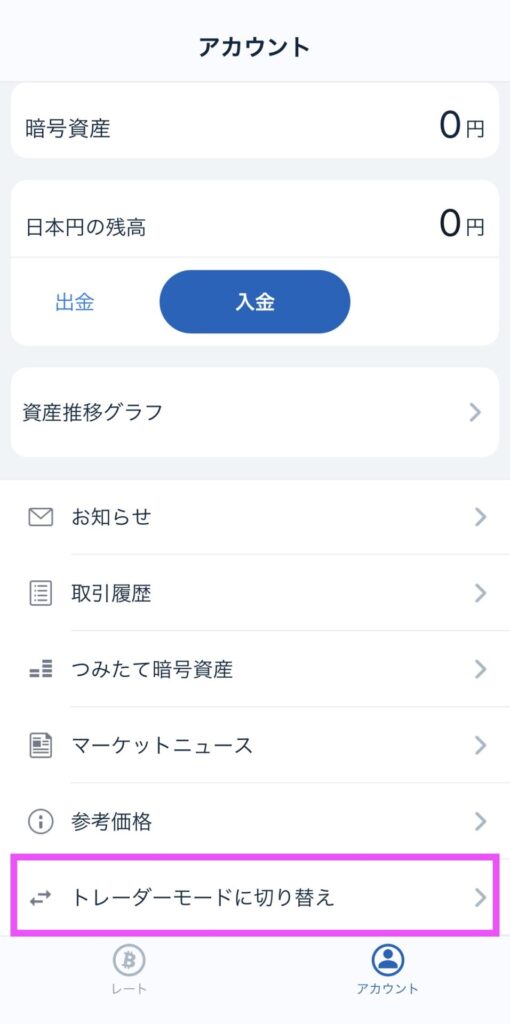
そして「トレーダーモード」のトップ画面に表示されてある「日本円入出金」を選択します。
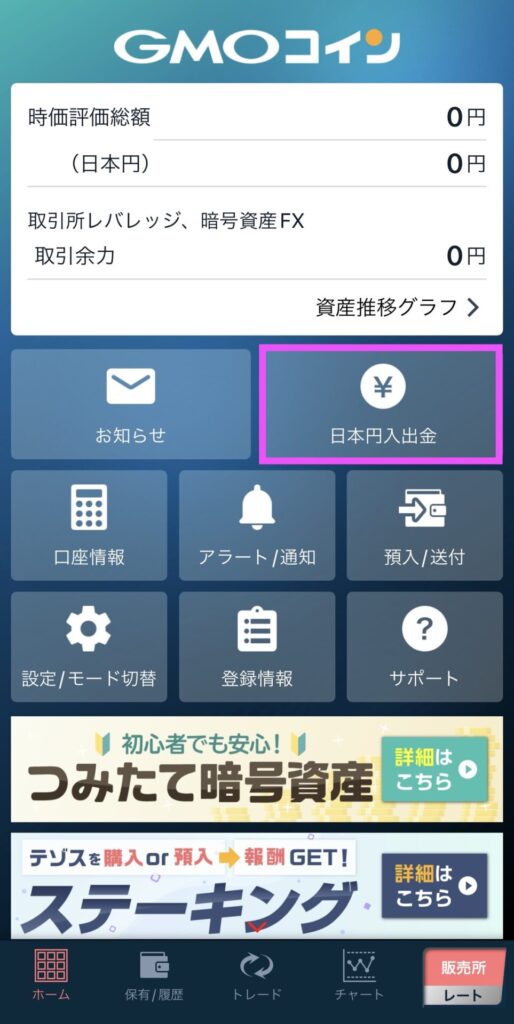
入金方法は2パターンあります。
振込と違って営業時間外でも24時間365日の入金が可能なのです。(入金手数料:無料)
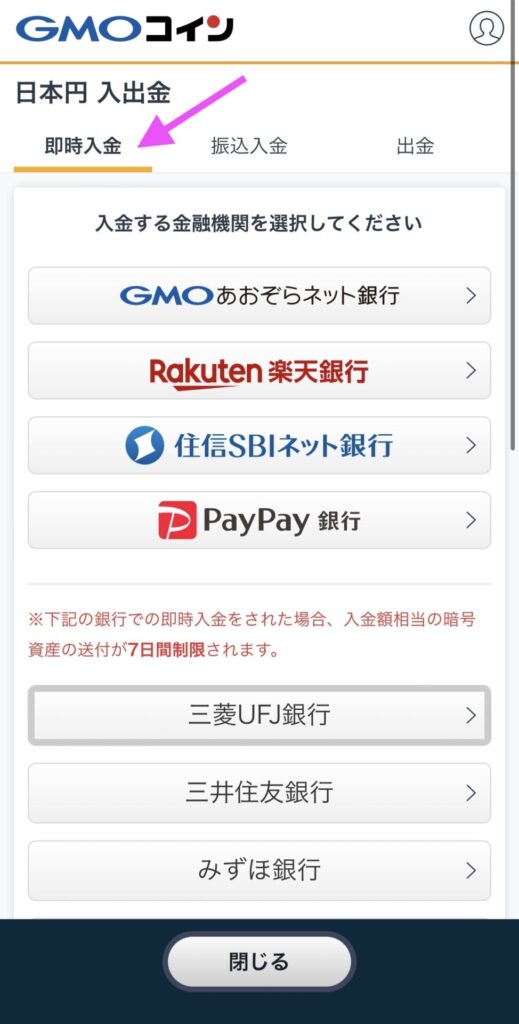
【 対応銀行 】
- GMOあおぞらネット銀行
- 楽天銀行
- 住信SBIネット銀行
- PayPay銀行
また、以下の銀行はペイジー入金となります。
ペイジー入金完了後は、入金総額相当の暗号通貨に7日間送金できない制限が発生してしまいます。
- 三菱UFJ銀行
- 三井住友銀行
- みずほ銀行
- りそな銀行
- 埼玉りそな銀行
それ以外の銀行は振込となります。
入金反映時間は、手続き状況によって時間がかかる場合があります。
「振込入金」を選択して表示されてある振込先へ振込をします。(同一銀行のみ手数料:無料)
振込先銀行は2種類です。
- GMOあおぞらネット銀行
- 楽天銀行
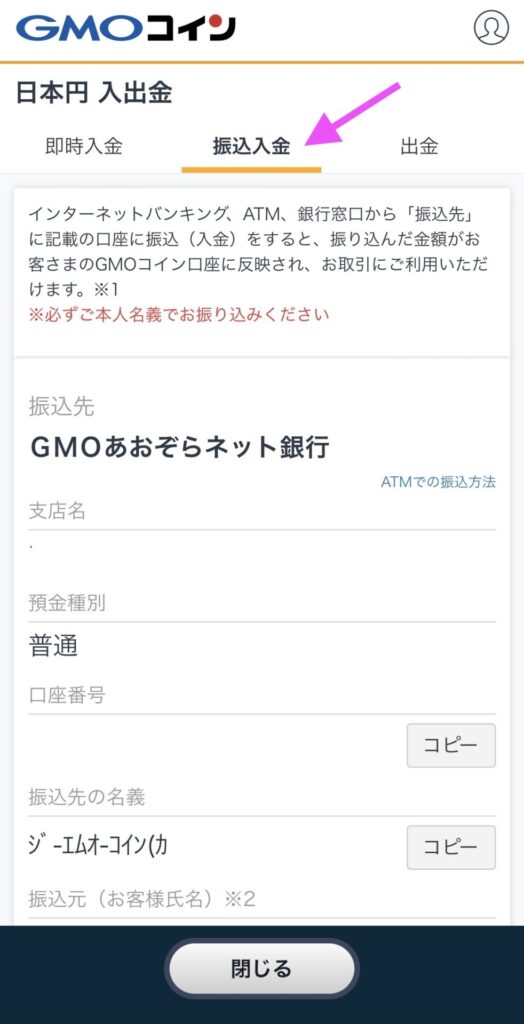
注意点
きちんと最後まで手続きを完了させます。また、GMOコインの口座名義と振込人の名義は同一にしましょう。 名義が異なる場合は、入金できません。
8. 入金反映を確認する
先ほどの「日本円入出金」画面を右にスライドすると「取引履歴」がありますのでここで入金状況を確認することができます。
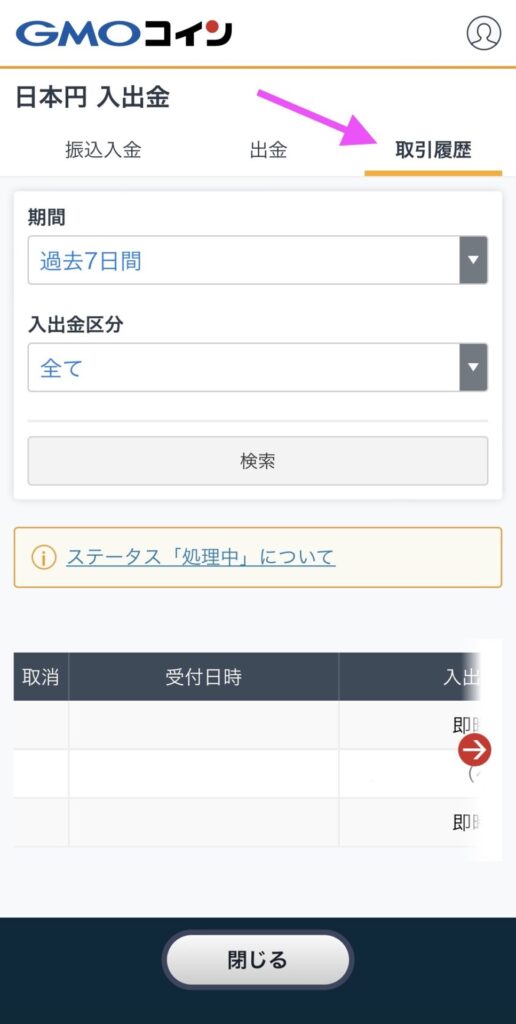
9. 入金完了
日本円に入金した金額が反映されていれば入金完了です。
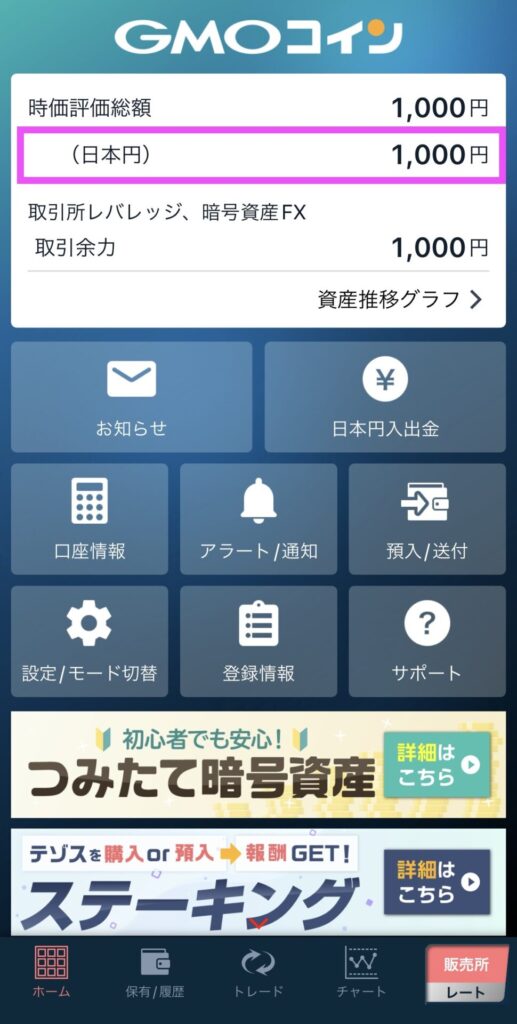
\ OpenSea出品中 よかったら見てね! /
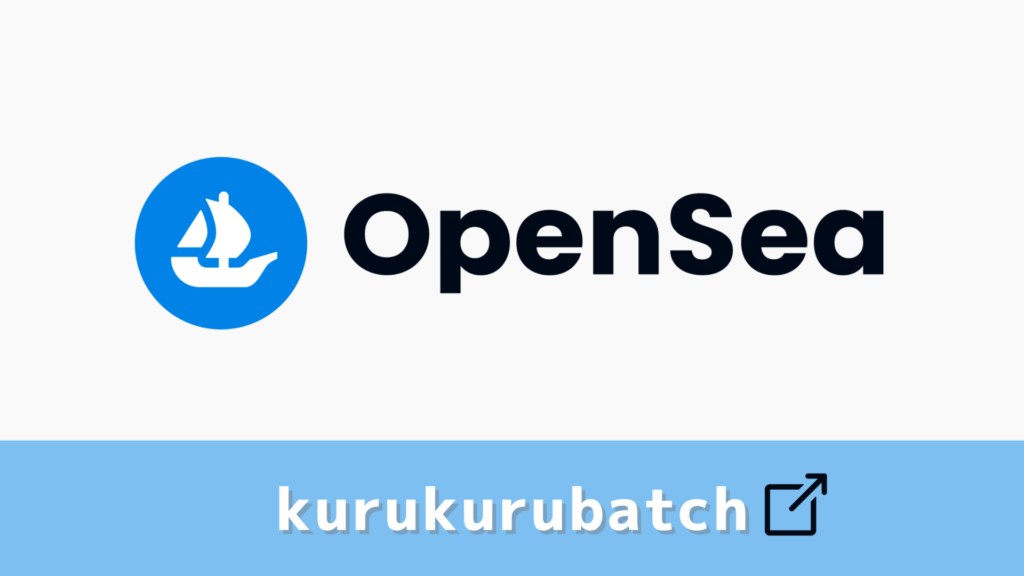
まとめ
以上、ここまで特に難しいことはなかったかと思います。
入金反映までに時間がかかると少し不安になるかと思いますが、取引履歴にきちんと情報が記載されていれば問題ないです。
以下はあくまでも参考ですが、実際に私が入金をおこなった際に反映を確認するまでの時間です。
・ 平日 19:50 に即時入金 → 翌日 0:00 に確認するも反映なし → 9:05 に反映確認する
・ 平日 9:15 に即時入金 → 当日 10:20 に反映確認する
無事に入金が完了したら次回はMetaMask(メタマスク)の設定方法などについて解説していきます。

おしまい ♪






のウォレット作成と仮想通貨の購入・送金のやり方-320x180.jpg)
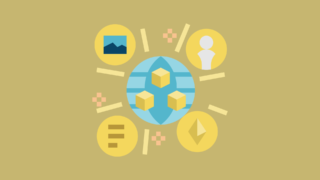

のウォレット作成と仮想通貨の購入・送金のやり方.jpg)
コメント